Bridge、使ってますか?
今回はAdobeCCに含まれる、「デジタルアセット管理ソフト」である
Adobe Bridgeを使って、普段私がやっている写真素材検索方法を共有します。
製品ページはこちら
普段はPhotoshopやIllustratorなどの影に隠れ日の目を見ない地味なアプリと思いきや、デザイナー・クリエイターのかゆいところに手が届く優秀なツールです。
この記事ではそんなBridgeさんの機能の一端を紹介していきます。
まずBridgeをインストールする
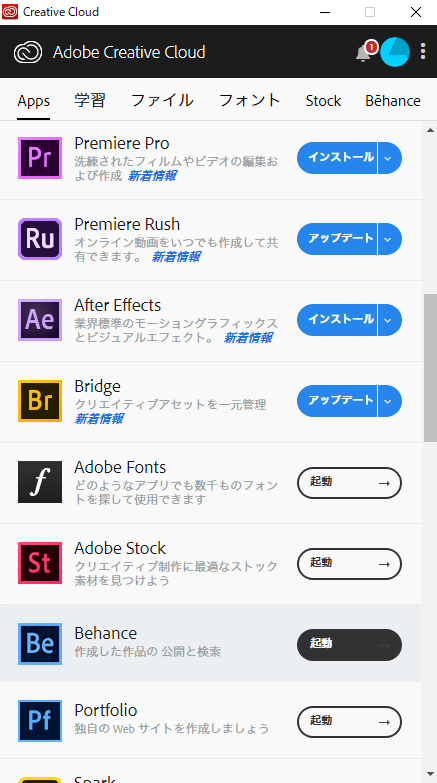
AdobeCCのAppsタブからインストールを行ってください。
素材があるフォルダはローカルに設置
DropboxやGoogleドライブをブラウザ上で操作して素材を探す方法ではBridgeは活用できません。
ファイル同期機能などを使い素材データはローカルに同期しておきましょう。
Bridgeで素材フォルダを参照する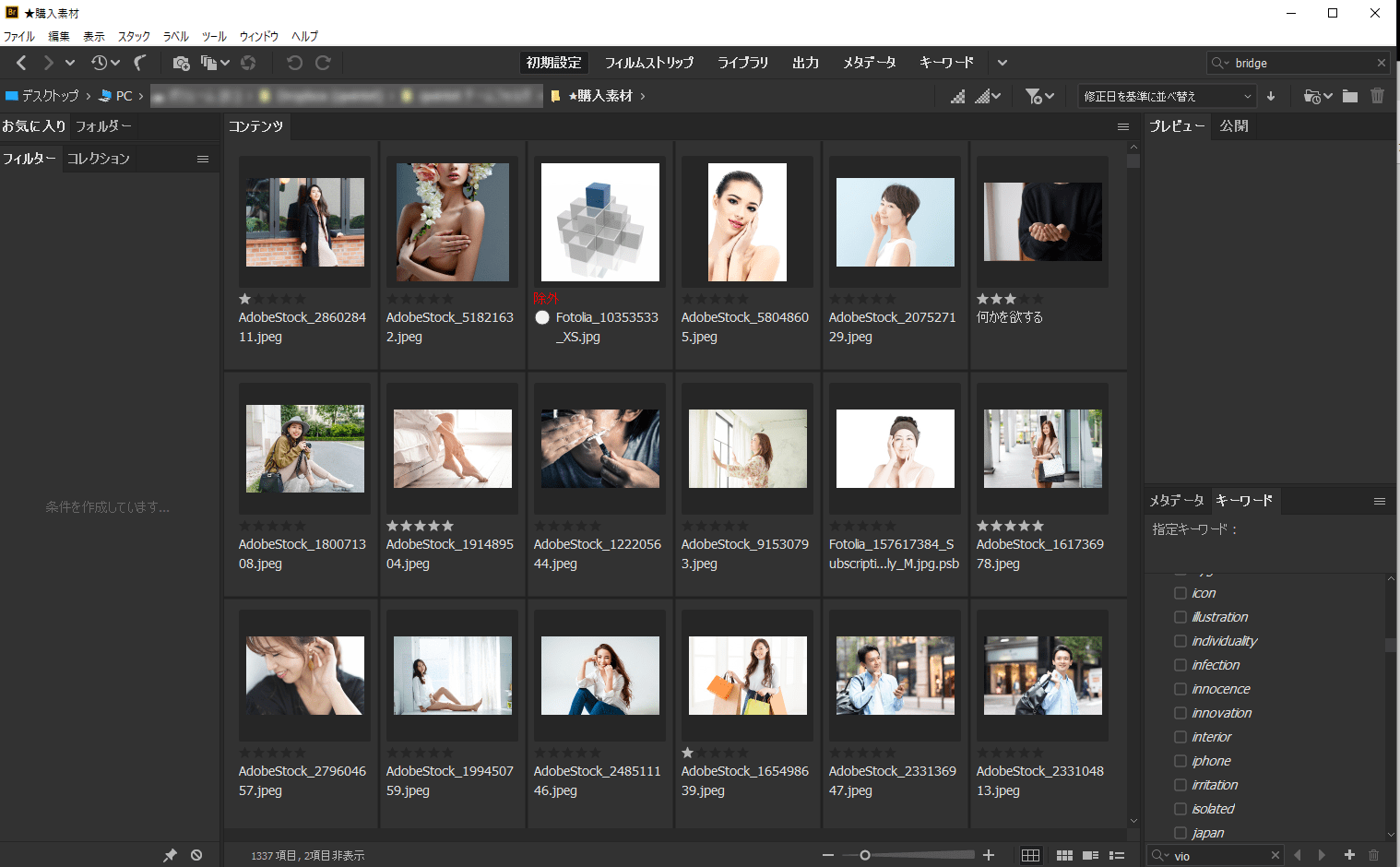
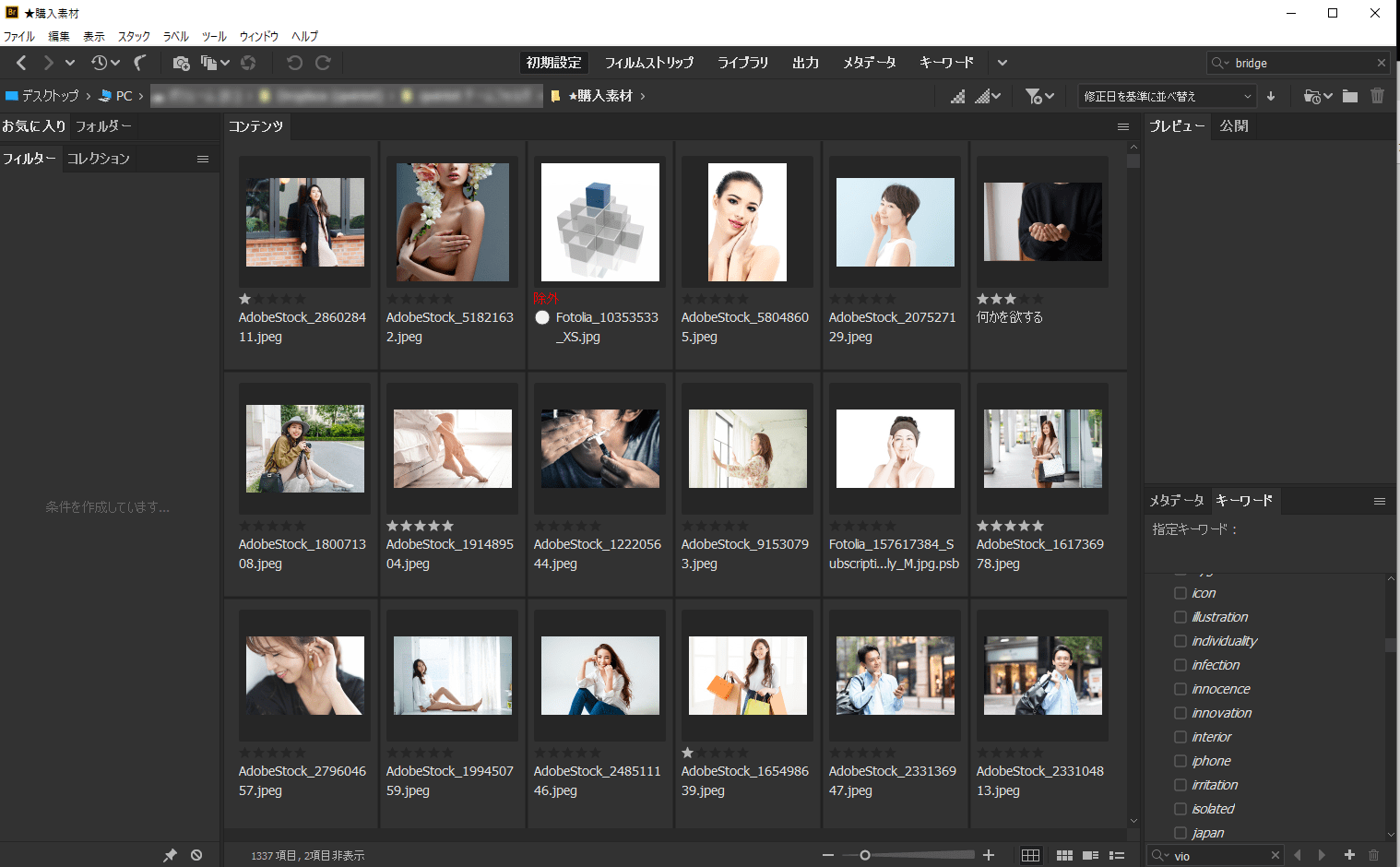
Bridgeのファイルパス部分に、素材フォルダのパスをコピーするか、ワークスペース左側の『フォルダー』ウィンドウから辿りフォルダ内を参照した状態にしてください。
検索する
右上の検索窓から検索する(単一キーワード)
右上の検索窓からは、単一キーワードの検索が出来ます。
試しに『女性』というキーワードで検索してみます。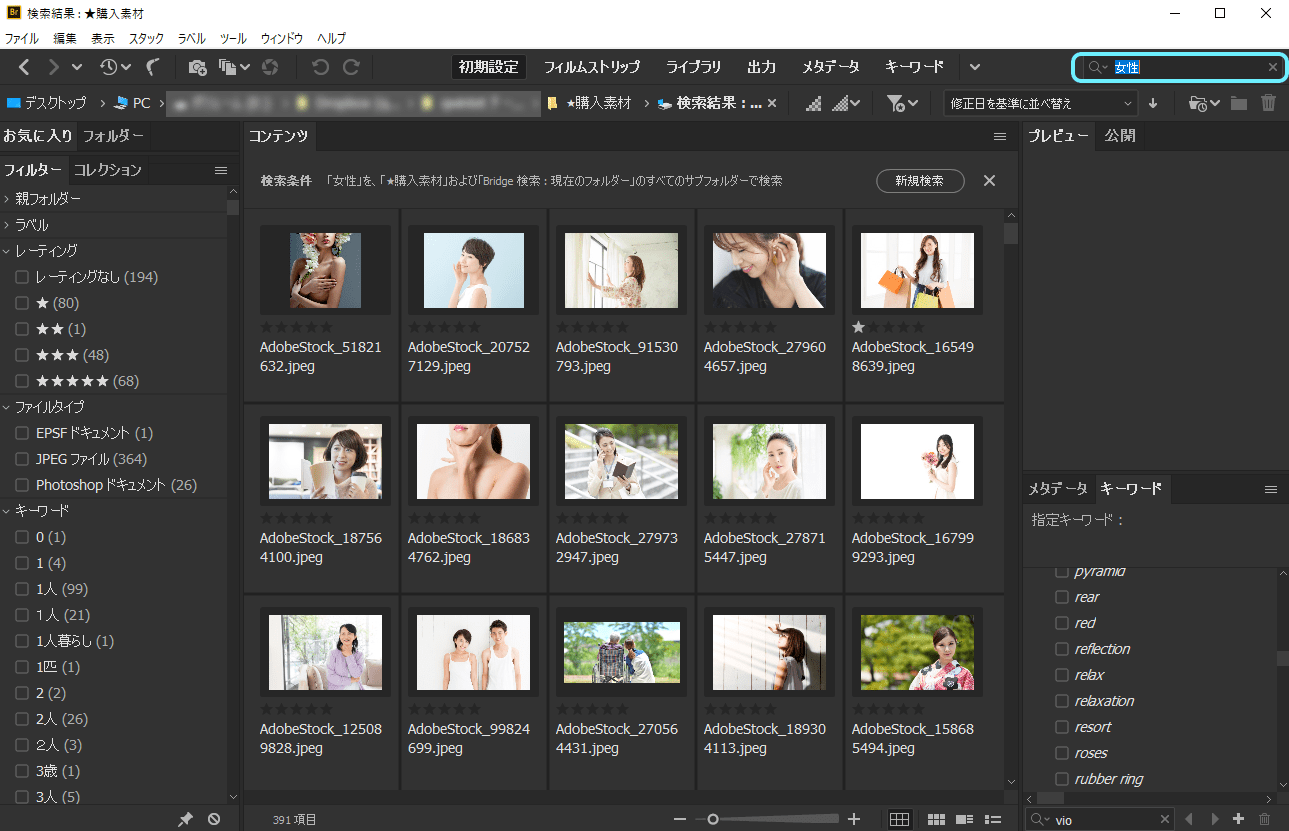
するとこのように女性の写真が結果として表示されます。
でも、大まかに探すときはいいですが、複数のキーワードで掛け合わせて検索したいですよね。
Ctrl+Fでand/or検索(複数キーワード)
他のアプリケーション同様、『Ctrl+F』のショートカットで検索が行えます。
ここで以下のような条件で検索してみましょう。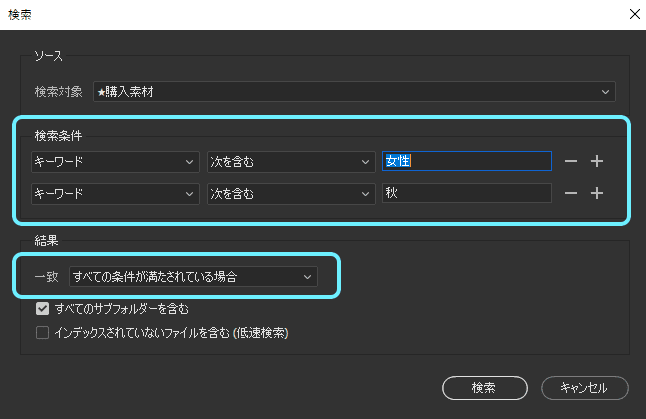
すると、『女性 and 秋』の検索結果が表示できます。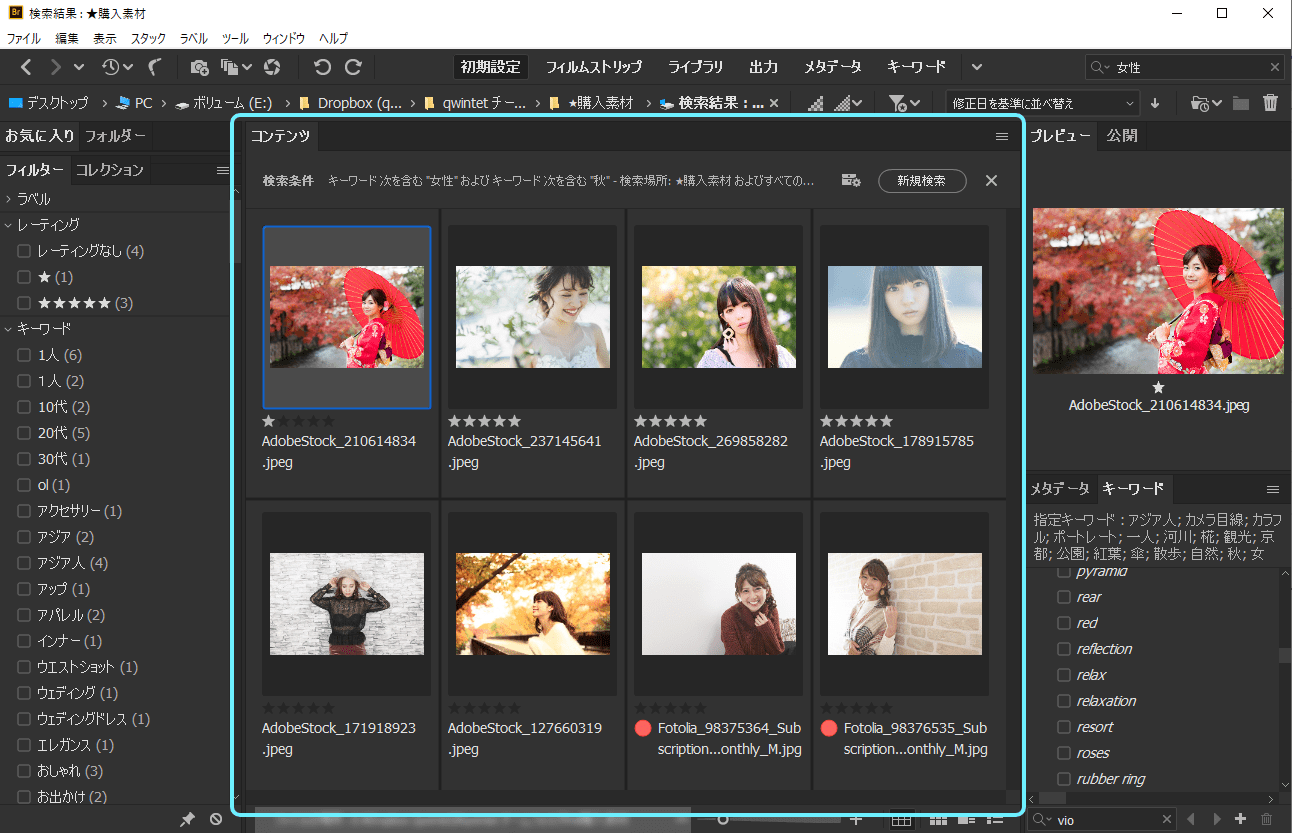
どうしてこんなことができるのか?
それは、ファイルに付随している『キーワード』情報をBridgeが参照できるからなんです。
このように、ファイルには様々な情報が書き込まれていて、その中の『キーワード』を検索しているのです。
キーワードって誰が入れてるの?
弊社のデザイン部では主にAdobeStockから素材を購入しているのですが、どうやらAdobeStockに登録されたタグ情報がそのままファイルに書き込まれているようです。
残念ながら全ての有償素材サービスで同様の処理がされているわけではなく、稀にキーワードが登録されてない写真も存在します。
キーワードが無ければ登録してしまえばOK
キーワードがない素材は諦めるか無いの?
そんなことはありません、Bridgeではキーワードの登録も簡単に行えます。

ワークスペース右側の『キーワード』ウィンドウから、既存タグの検索。『+』アイコンで新規キーワード登録が出来ます。
既存のキーワードもチェックを入れるだけでファイルに書き込まれていくので直感的に操作できます。
キーワードさえあれば画像以外も検索できる
画像ファイルであるjpg/png/gifなどの他にも、PSDやAIなど、ほぼどんなファイルにもキーワードが設定できるので便利です。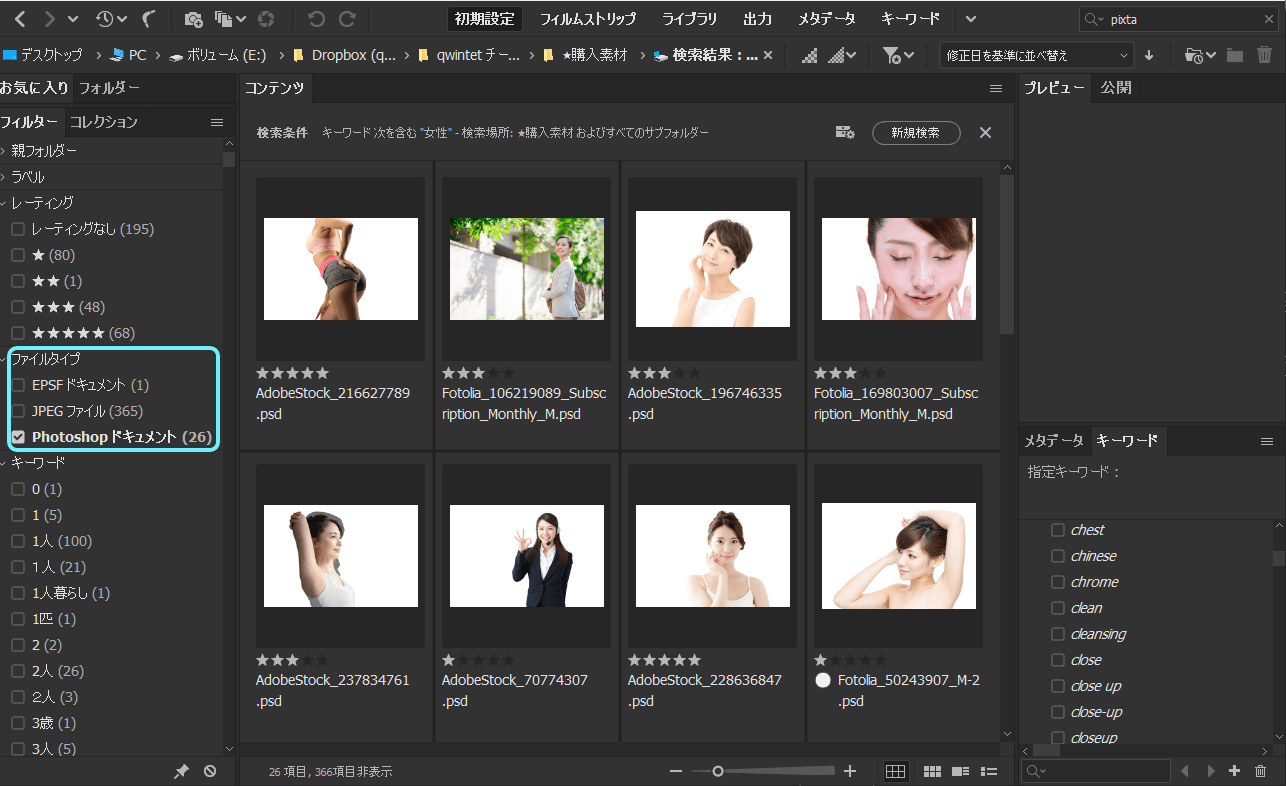
また、さらっと表示しちゃってますが、BridgeではPSDやAIファイルのプレビュー機能がついているので、ファイルをいちいち開かなくても中身が確認できちゃうんですね。つよい。
キーワード以外でも絞り込みできる
Bridgeではキーワード以外にも
- レート(★)
- ラベル
- 除外
- ファイルタイプ
などでフィルタリングすることができます。
ワークスペース左の『フィルター』ウィンドウから行うと便利です。

なおこのフィルターですが、他にない特徴として検索した結果からフィルタリングできるという強みがあります。
「『女性 + 美容』で検索したけど、この中で切り抜き済みの『PSD』は無いかな?」みたいな探し方ができます。
チームで運用できる
Dropbox等のクラウドストレージサービスをチームで利用している際は、共有フォルダをローカルに同期していることで、キーワードの変更・登録や、素材のレート設定などをチーム内でリアルタイムに共有することができます。
- クラウドストレージのローカルとの同期は必須
- キーワードはファイルに直接書き込まれる
- レートやラベルは.BridgeLabelsAndRatingsファイルに書き込まれる
パーソナライズして更に高速に
Bridgeは見た目やウィンドウの種類、整列サイズなどいろいろとカスタマイズすることができます。
その中でもおすすめの個人設定を軽く紹介したいと思います。
スマートコレクション
スマートコレクションは、任意に設定した検索条件に当てはまる素材を自動でフィルタリングしておいてくれる機能です。
ワークスペース左の『コレクション』ウィンドウから新規スマートコレクションを作成してみましょう。

すると、この条件での検索結果をいつでも呼び出すことができるようになります。

コレクション
こちらはには【スマート】が付いてません、アナログなコレクションです。
任意のファイルをドラッグしてコレクションしておけます。
例えばフォルダ作成をしてはいけない素材フォルダの中でグループを作りたい場合。
または違うフォルダから一つのコレクションに並べて表示したい場合などに使えます。
Bridge、使ってみますか?
チーム内で素材を共有すると、どうしても肥大化と管理方法でつまづくタイミングがやってきます。
Bridgeを使ったアセット運用、Adobe製品を使っているチームであれば導入費用も無く運用を始められます。
手段の一つとして覚えておいて損はないでしょう。
よいデザインを。

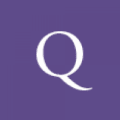




インストールしました。!!!
使い倒します。!
これないと生きていけなくなりました!!!!!
設定完了!これで作業効率が格段にUPしますよ!
さすつば!!!!
久しぶりに来ましたね、これ。こういう時こう言うんでしたね。
さすつば!!